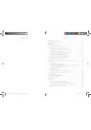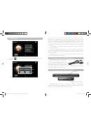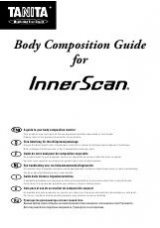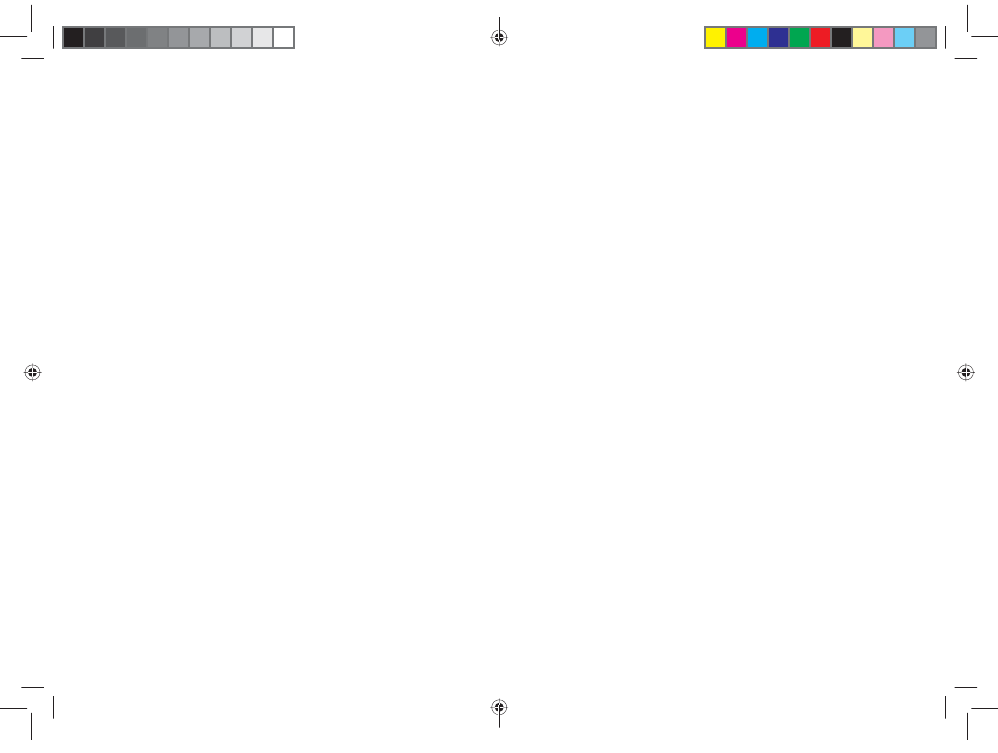
52
Для заметок
1
Содержание
Общая информация ............................................................................3
Указания по эксплуатации ...................................................................4
Комплектность .....................................................................................5
Введение
............................................................................................6
1. Краткое описание ...........................................................................6
2. Аксессуары и их использование ...................................................7
2.1
Зарядка от адаптера питания .................................................7
2.2
Зарядка от автомобильного адаптера ...................................7
2.3
Работа от аккумулятора ..........................................................7
2.4
Установка автомобильного держателя...................................8
2.5
Подключение по USB кабелю .................................................9
2.6
Установка карт SIM и MicroSD. ...............................................9
3. Основное меню и функции управления .......................................10
4. Пользовательские настройки меню
«виртуальный рабочий стол»........................................................11
5. Навигация. Запуск, установка пути программы ...........................13
6. Вызов
............................................................................................14
6.1
Действия при вызове ...............................................................15
6.2
Ответ на входящий вызов .......................................................16
6.3
Установка номера прямого доступа PTT(Push-to-talk)
и вызов номера прямого доступа ...........................................16
6.4
Журнал вызовов .......................................................................17
7. Адресная книга ...............................................................................18
7.1
Поиск записей по ключу (буква или слово) ............................19
7.2
Импортирование записей SIM карты ......................................20
8. Фавориты ........................................................................................20
9. Просмотр изображений .................................................................22
10. Чтение электронных книг ..............................................................23
11. Просмотр видео .............................................................................24
12. Браузер ...........................................................................................26
13. SMS
............................................................................................28
13.1
Чтение полученного SMS ......................................................28
13.2
Создание нового SMS сообщения ........................................29
13.3
Сохранение сообщения после редактирования ..................31
13.4
Управление сообщениями ....................................................31
14. GPRS ............................................................................................31
instruction_TN-610-voiceHD.indd Spread 1 of 26 - Pages(52, 1)
instruction_TN-610-voiceHD.indd Spread 1 of 26 - Pages(52, 1)
22.08.2011 15:05:18
22.08.2011 15:05:18